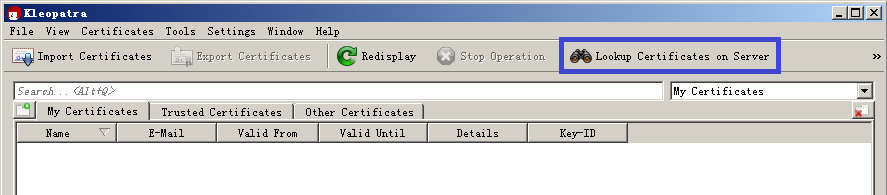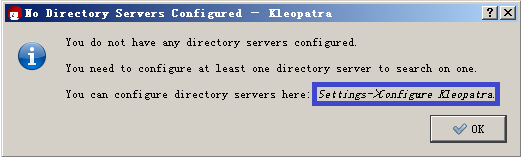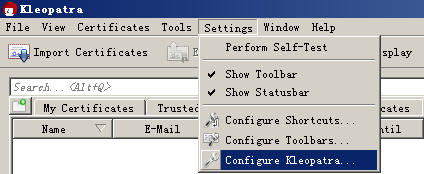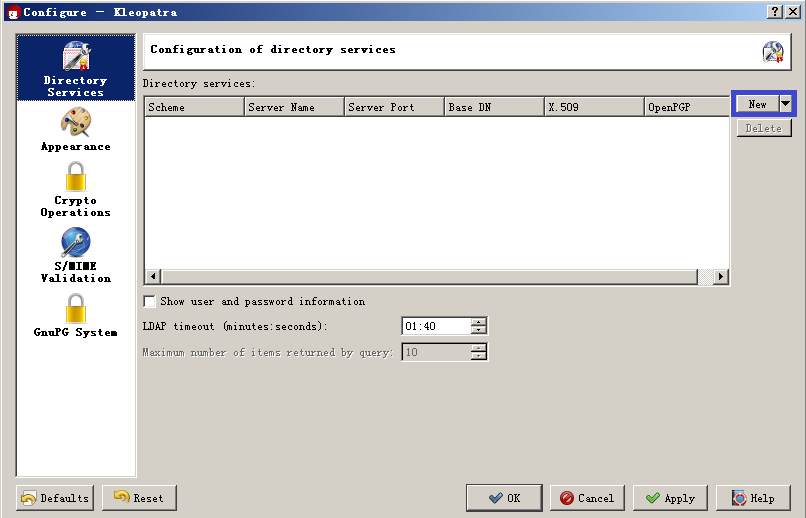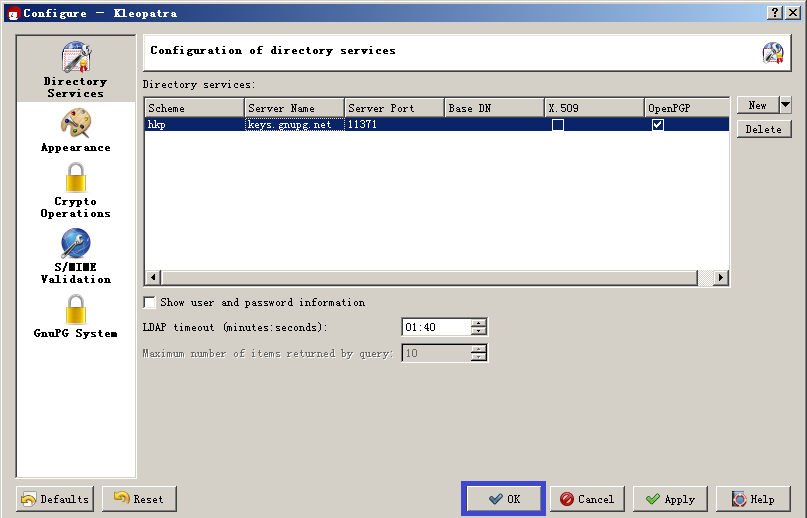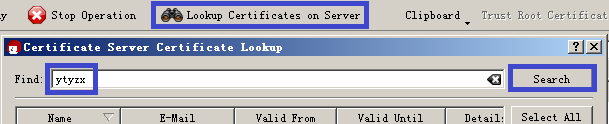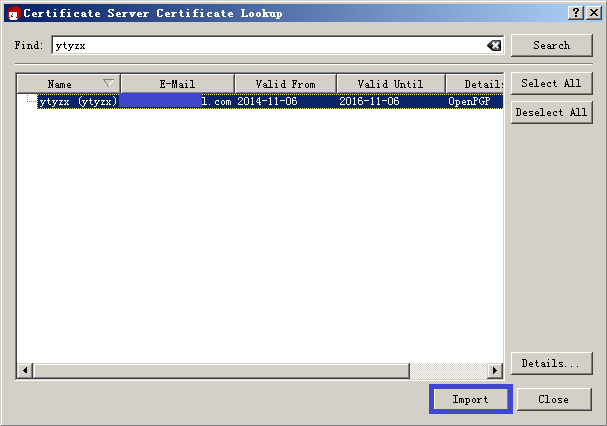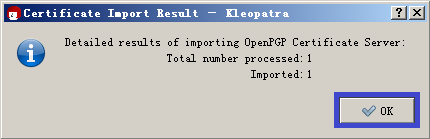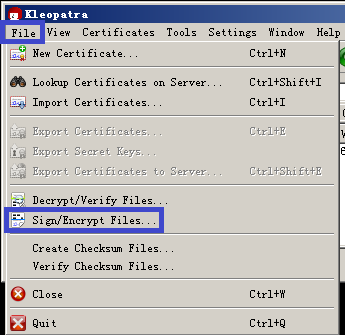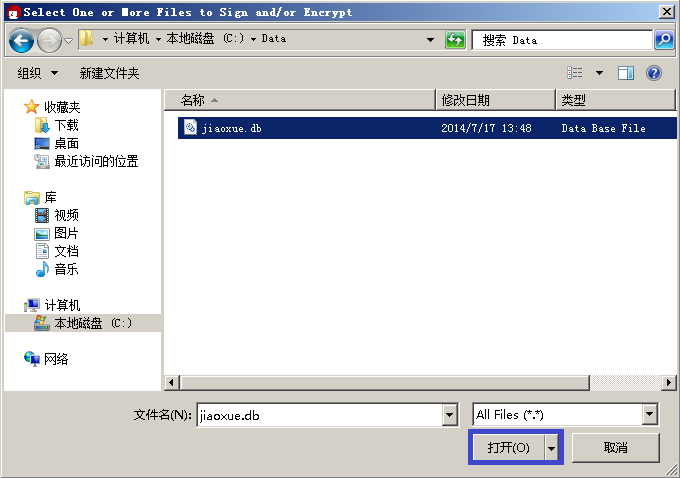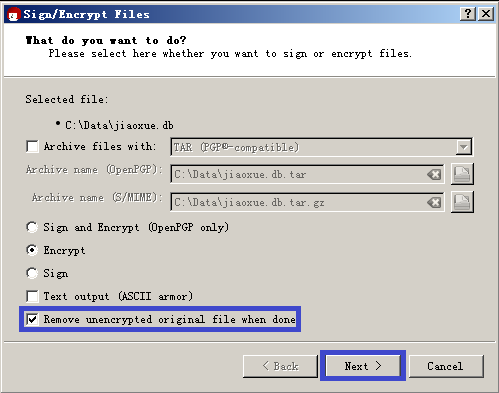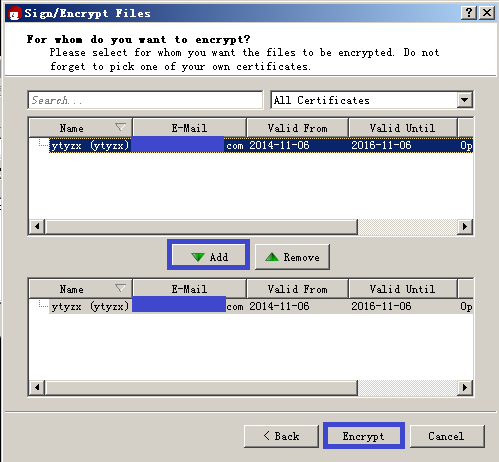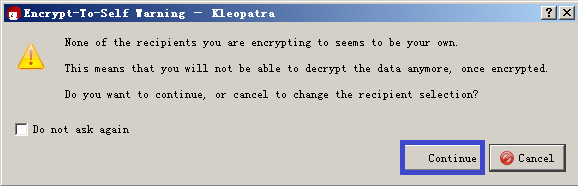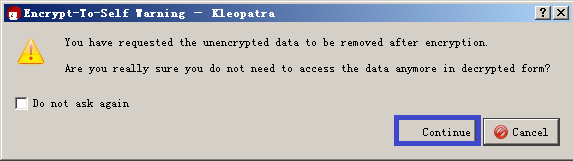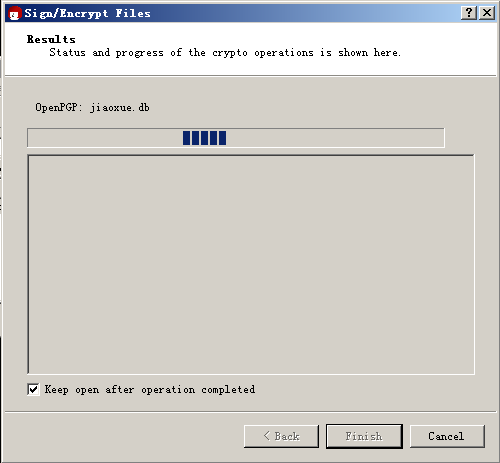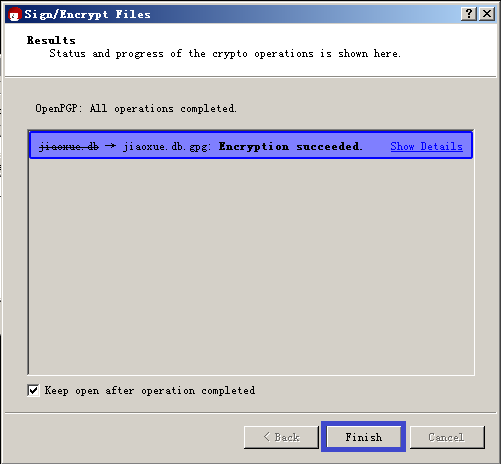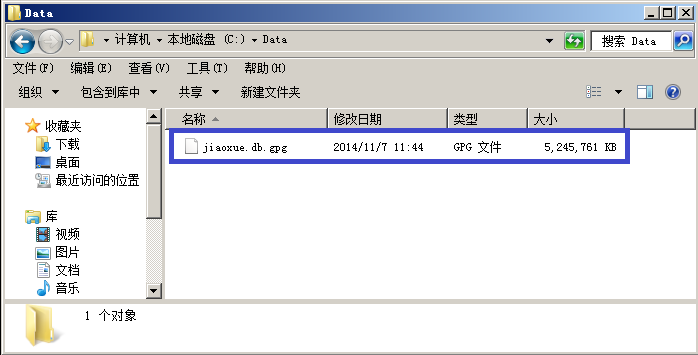如何使用GPG(GnuPG)进行加密
来自YTYZX有图有真相的百科
e
e
加密文件
32.告知对方您公钥的名称及存储公钥服务器,对方打开Kleopatra,点击“Lookup Certificates on Server”。
33.如出现下图提示则表明未配置目录服务。
34.在主界面依次点击“Settings-->Configure Kleopatra”。
35.在下图中点击“New”。
36.默认将增加“keys.gnupg.net”服务器,点击“OK”返回主界面。
37.重新点击“Lookup Certificates on Server”,输入公钥名称(本例中为ytyzx)并点击“Search”。
38.选择正确的公钥并点击“Import”。
39.提示已经导入成功。
40.在主界面选择“File”并点击“Sign/Encrypt Files...”(亦可直接拖动需要加密之文件到“My Certificates”栏)。
41.选择您需要加密的文件并点击“打开(O)”。
42.如需加密完毕后直接删除原文件则选择“Remove unencrypted original file when done”,点击“Next>”继续。
43.选择已生成之密钥并点击“Add”按钮后将密钥添加,然后点击“Encrypt”。
44.弹出警告提示因为您不是密钥的拥有者将只能加密无法解密,直接点击“Continue”继续。
45.提示加密后原文件将被删除,点击“Continue”继续。
46.开始加密文件(本例中5G文件大约需要50分钟)。
47.加密完毕,提示原文件已被删除。
48.在原目录里可发现原文件已被删除,新增一个文件名为“原文件名.gpg”的文件(本例中为jiaoxue.db.gpg),对方将此文件发送给我们即可。
e